версия для печати
Как снимать сетевой лог PCAP на Yealink
Снятие сетевого лога помогает в анализе проблем, связанных с сетевым трафиком.
- Зайдите в веб-интерфейс телефона
- Перейдите на вкладку «Settings -> Configurations (Настройки -> Конфигурации)»
- В разделе PCAP:
- Pcap type (Тип Pcap) - Если вы выберете Normal (Рабочий режим) - лог будет записываться во внутреннюю память устройства. Если вы выберете Extended (Улучшенный) - лог будет записываться на диск ПК.
Примечание: внутренняя память устройства, выделенная для записи логов, ограничена. В случае ее заполнения, новые записи будут записаны поверх старых (начало записи мы потеряем) . Если запись займет продолжительное время, или объем трафика велик, рекомендуется выбрать режим Extended (Улучшенный).
- нажмите Start (Старт) - Повторите действия, приводящие к проявлению проблемы
- После проявления проблемы нажмите Stop (Стоп), затем нажмите Export (Экспорт)
- Вы получите файл с расширением .pcap, который можно проанализировать с помощью программы - анализатора сетевых пакетов (например, Wireshark: https://www.wireshark.org/).

|
|
|
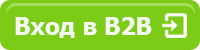 
|